Gli Appunti della tastiera Samsung non funzionano – Come risolvere
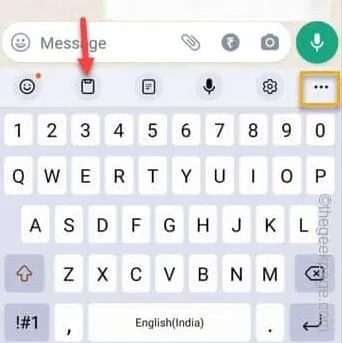
Soluzioni alternative –
1. Riavvia il telefono. Quando il telefono si spegne e si riavvia, tutti gli elementi degli appunti verranno cancellati. Puoi ricominciare da capo con gli appunti.
Correzione 1: utilizzare la tastiera Samsung
Passaggio 1: per impostare la tastiera, apri le ” Impostazioni ” sul tuo telefono.
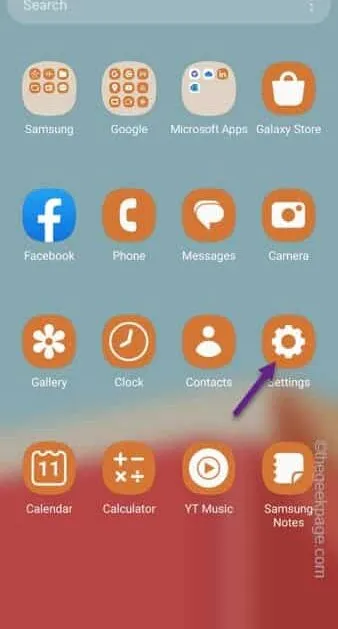
Passaggio 2: successivamente, apri le impostazioni ” Gestione generale ” per aprirlo.
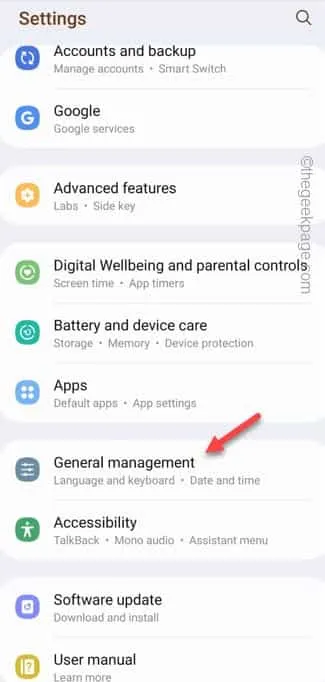
Passaggio 3: nelle impostazioni di Gestione generale, vedrai l’impostazione ” Elenco tastiera e impostazione predefinita “. Apri quello.
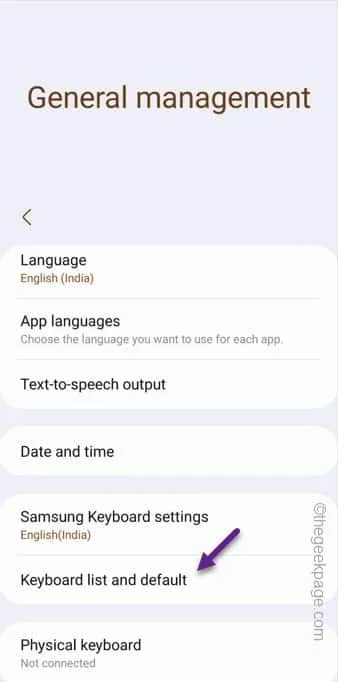
Passaggio 4: nella pagina successiva, devi aprire l’impostazione ” Tastiera predefinita “.
Passaggio 5: vedrai tutte le tastiere che hai sul tuo telefono.
Passo 6 – Scegli la ” Tastiera Samsung ” da lì per impostarla come tastiera predefinita sul tuo telefono.
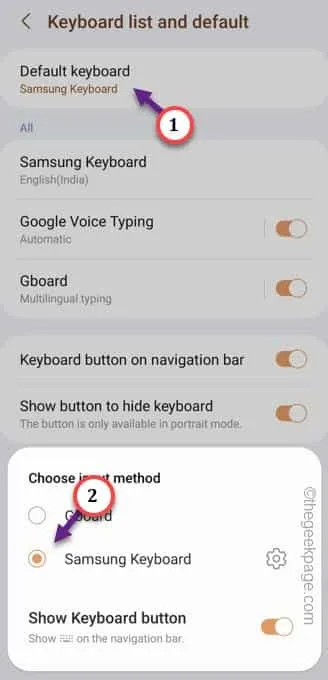
Passaggio 7: ora ci assicureremo che la barra degli strumenti venga visualizzata nella tastiera, dove è possibile trovare gli appunti effettivi.
Passaggio 8: nell’elenco Tastiera e nella pagina predefinita, toccare ancora una volta la ” Tastiera Samsung ” per accedere a più impostazioni della tastiera.
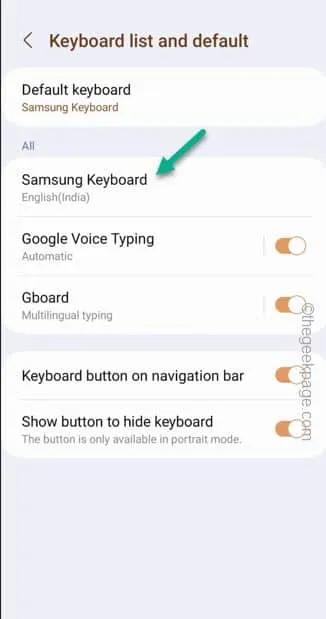
Passaggio 9: ora scorri verso il basso fino a visualizzare l’opzione Stile e layout.
Passaggio 10: attivare la modalità ” Barra degli strumenti della tastiera ” su ” On “.
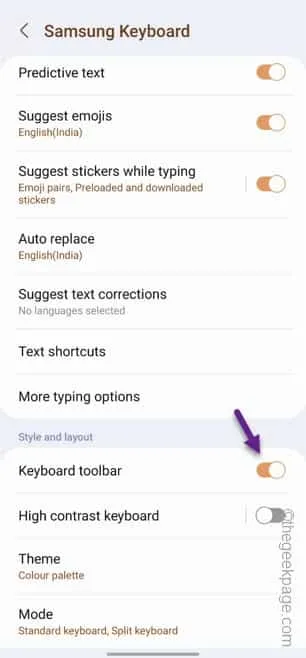
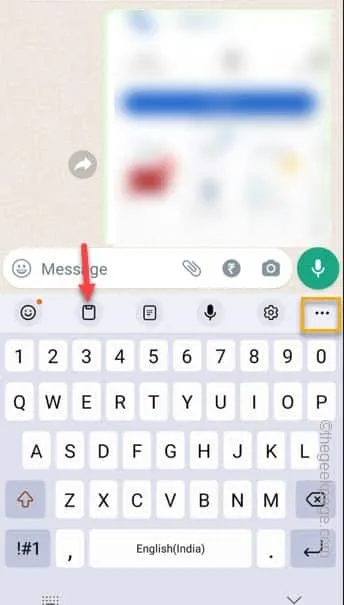
Chiudi le Impostazioni e apri Messaggi per inviare un SMS. Copia qualcosa e verifica se gli Appunti funzionano o meno.
Correzione 2: aprire gli Appunti dalla tastiera
Passaggio 1: apri WhatsApp sul tuo telefono.
Passaggio 2: quindi, inizia a digitare in una chat.
Passaggio 3: vedrai l’icona 📋 nella barra delle impostazioni in alto della barra della tastiera.
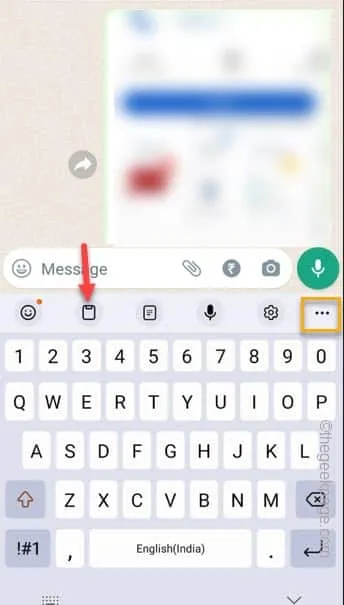
Passaggio 4: inoltre, puoi aprire gli Appunti dalle impostazioni dei tre punti.
Apri le impostazioni degli Appunti per aprirlo.
Correzione 3: abilita Salva schermate negli appunti
Passaggio 1: apri Messaggi o WhatsApp sul tuo telefono.
Passaggio 2: apri una chat casuale. Ora devi assicurarti di utilizzare la tastiera Samsung.
Passaggio 3: quindi, fai clic sull’icona ” Tastiera ” per aprirla.
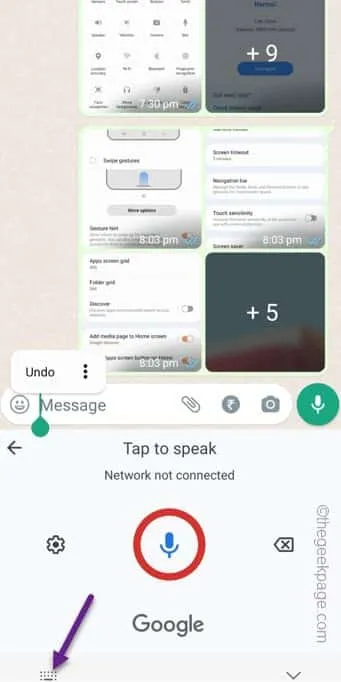
Passaggio 4: assicurati di scegliere la ” tastiera Samsung ” per utilizzare la tastiera.
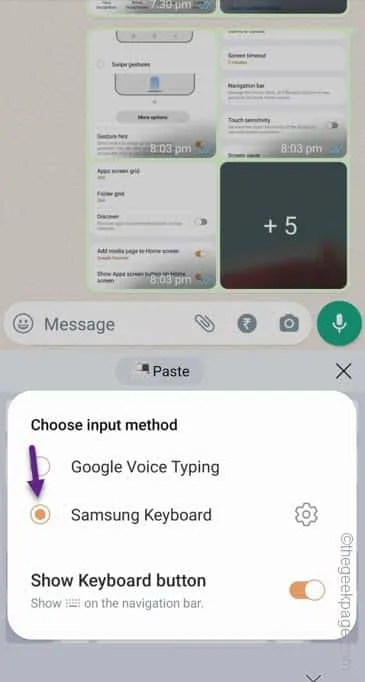
Passaggio 5: dopo essere tornato alla tastiera Samsung, tocca “⚙️” per aprire le impostazioni della tastiera Samsung.
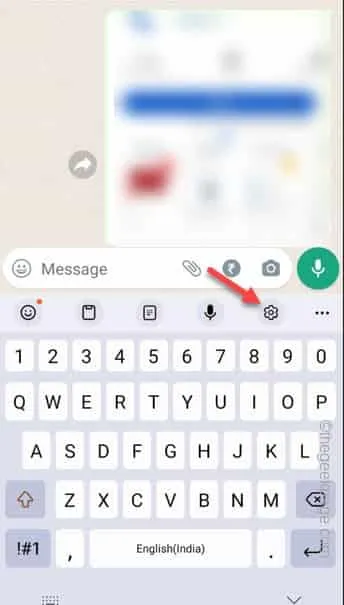
Passaggio 6: questo ti porterà alle impostazioni della tastiera Samsung .
Passaggio 7: assicurati di attivare la modalità ” Salva screenshot negli appunti ” in modalità ” Attiva “.
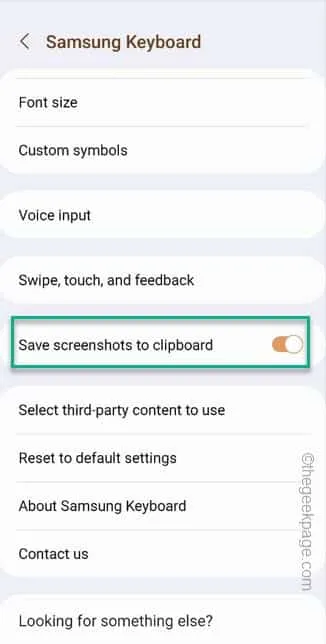
Correzione 4: svuota la cache della tastiera Samsung
Passaggio 1: apri le Impostazioni sul tuo telefono.
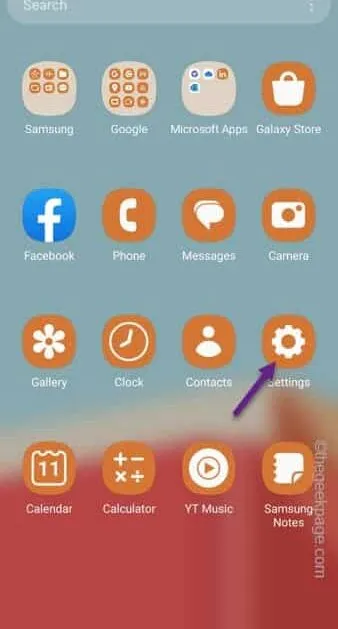
Passaggio 2: quindi, vai su ” App ” per aprirlo.
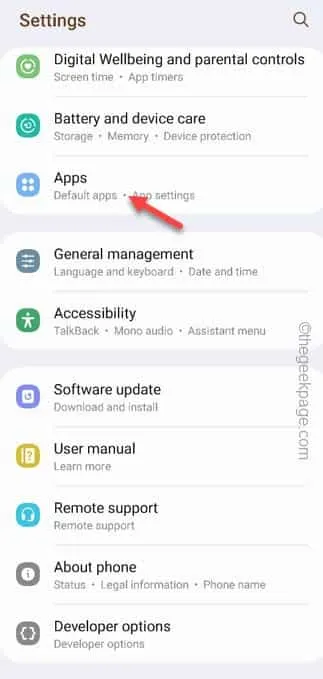
Passaggio 3: lì, se scendi o cerchi, troverai la ” tastiera Samsung ” per aprire quell’app.
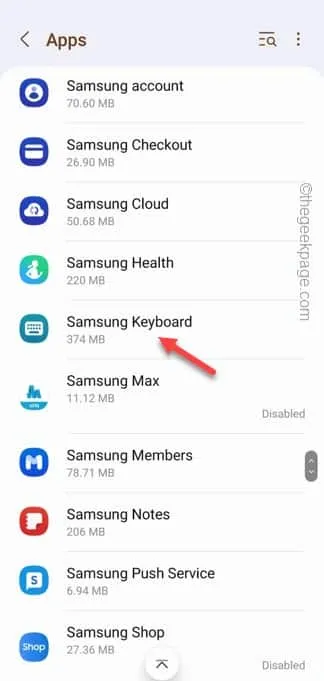
Passaggio 4: nella schermata seguente, tocca l’opzione ” Archiviazione ” per andare lì.
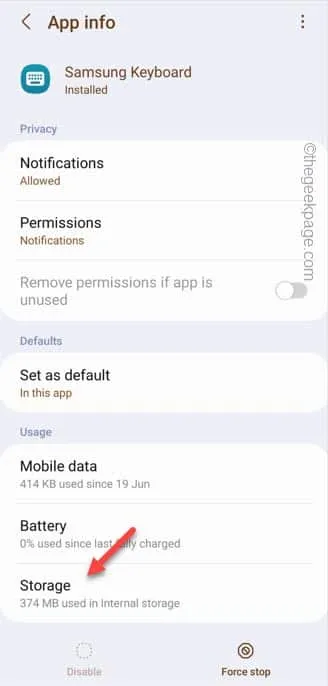
Passaggio 5: infine, utilizzare l’opzione ” Cancella cache ” per cancellare la cache della tastiera sul telefono.
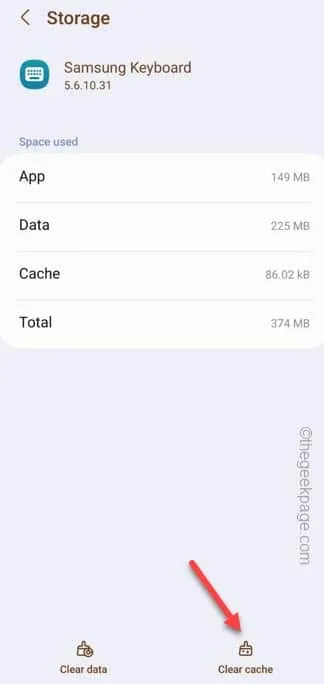
Correzione 5: stai utilizzando un’app incompatibile
Correzione 6: attiva i pannelli perimetrali
Passaggio 1: è possibile attivare questa funzione dall’utilità Impostazioni . Quindi, aprilo.
Passaggio 2: aprire il ” Display ” per accedere a tali impostazioni.
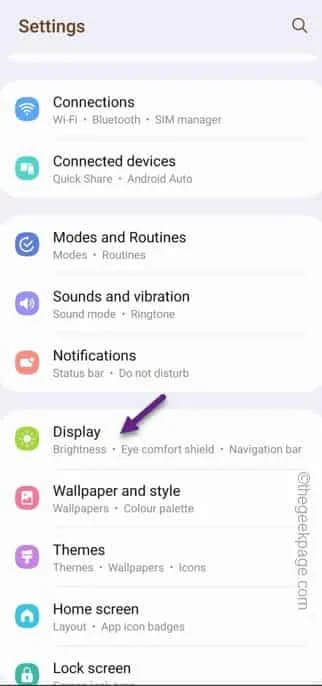
Passaggio 3: nelle impostazioni dello schermo, impostare i ” Pannelli perimetrali ” sulla modalità ” On “. Quindi, aprilo.
Passaggio 4: ora apri i ” Pannelli ” per aprire le impostazioni.
Passaggio 5: assicurati di selezionare l’impostazione ” Appunti “.
Correzione 7: aggiorna il telefono
Passaggio 1: apri direttamente le Impostazioni sul tuo telefono.
Passaggio 2: aprire ” Aggiornamento software ” per aprire le impostazioni.
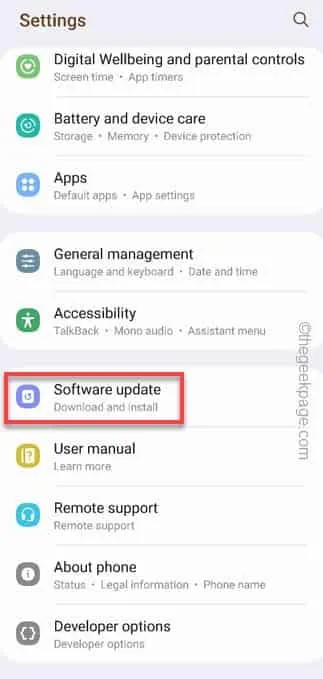
Passaggio 3: nella schermata successiva, vai all’impostazione ” Scarica e installa “.
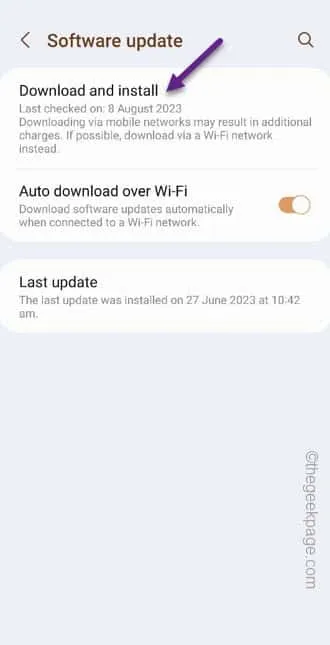



Lascia un commento